Excel中IF函数的用法及实例
来源:网络收集 点击: 时间:2024-09-02简单运用IF函数,分析学生平均分,平均分大于等于60分为合格,小于60分的为不合格。在单元格H3中输入“=IF(F3=60,合格,不合格)”,然后向下填充。公式如下图:
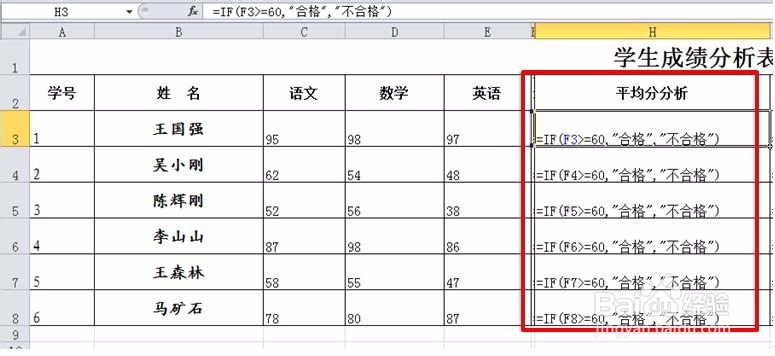 2/6
2/6平均分是否及格显示结果如下:
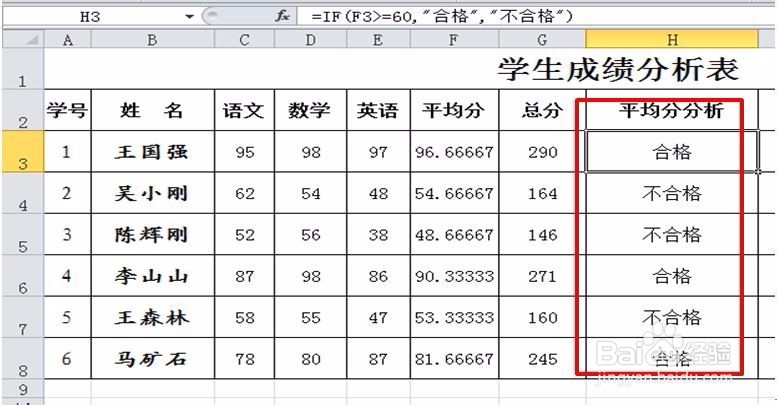 3/6
3/6统计补考科目,在单元格I3中输入 “=IF(C360,C$2C3 ,)IF(D360,D$2D3 ,)IF(E360,E$2E3 ,)”,分别判断各科成绩如果小于60分,则显示学科名、成绩及一个空格,否则不显示,然后向下填充,完成公式如下图所示:
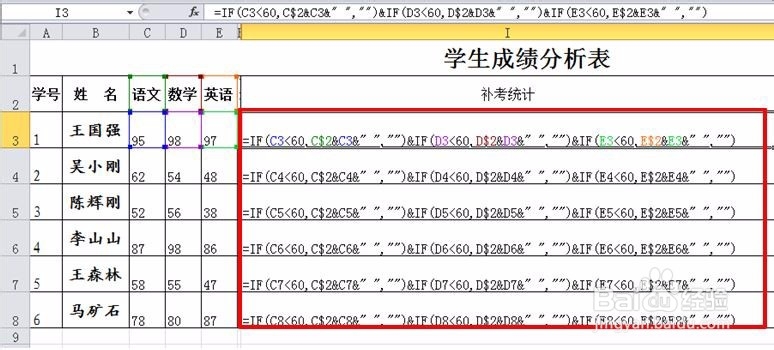 4/6
4/6统计出的补考科目如下图所示:
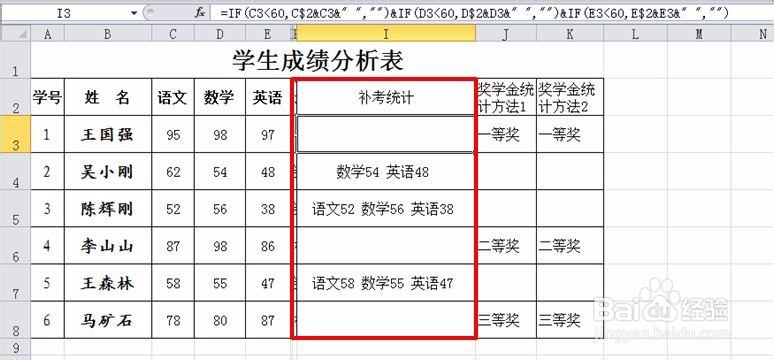 5/6
5/6方法一:统计是否获取奖学金,在单元格J3中输入 “=IF(AND(C390,D390,E390),一等奖,IF(AND(C385,D385,E385),二等奖,IF(AND(C375,D375,E375),三等奖,)))”,结合AND与函数,判断各科成绩均大于90为一等奖,各科成绩均大于85为二等奖,各科成绩均大于75为三等奖,然后向下填充,完成如下图所示:
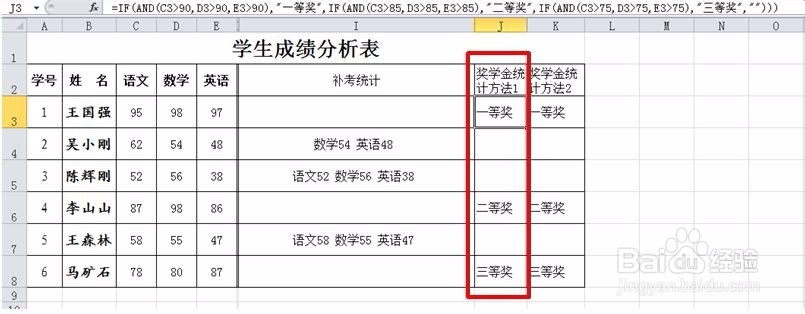 6/6
6/6方法二:统计是否获取奖学金,在单元格K3中输入 “=IF(COUNTIF(C3:E3,=90)=3,一等奖,IF(COUNTIF(C3:E3,=85)=3,二等奖,IF(COUNTIF(C3:E3,=75)=3,三等奖,)))”,结合COUNTIF函数,判断各科成绩均大于90为一等奖,各科成绩均大于85为二等奖,各科成绩均大于75为三等奖,然后向下填充,完成如下图所示:
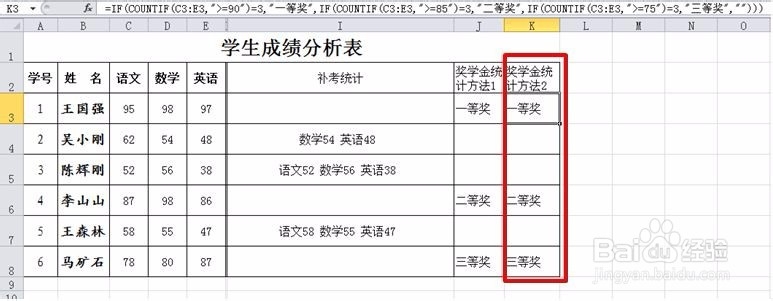 注意事项
注意事项输入函数表达式时,涉及到小括号、冒号、逗号、引号等,都必须在英文状态下输入,否则函数报错。
excel版权声明:
1、本文系转载,版权归原作者所有,旨在传递信息,不代表看本站的观点和立场。
2、本站仅提供信息发布平台,不承担相关法律责任。
3、若侵犯您的版权或隐私,请联系本站管理员删除。
4、文章链接:http://www.1haoku.cn/art_1185570.html
 订阅
订阅